Cómo acceder y usar Apple Music Replay
¿Qué es Apple Music Replay?
Apple Music Replay es una función que te permite acceder a tu historial de escucha y crear listas de reproducción personalizadas basadas en tus canciones más reproducidas de cada año. Es como una cápsula del tiempo de tus melodías favoritas, permitiéndote revivir tu viaje musical a lo largo de los últimos doce meses.
Piénsalo como una recopilación musical digital que se crea automáticamente para ti, basada en tus hábitos de escucha. Con Apple Music Replay, puedes descubrir fácilmente viejos favoritos o nuevos artistas que podrías haber pasado por alto durante el año.
Para acceder a Apple Music Replay, solo necesitas una suscripción activa a Apple Music y un dispositivo compatible. Ya sea que uses un iPhone, iPad, Mac o PC, puedes empezar rápidamente y comenzar a explorar tus listas de reproducción personalizadas.
Una vez que hayas accedido a Apple Music Replay, podrás ver tus canciones más escuchadas, tus artistas favoritos y el tiempo total de escucha del año. Además, puedes revisar listas de reproducción organizadas por año y compartirlas fácilmente con tus amigos y familia.
Así que si eres alguien que ama la música y quiere llevar un registro de sus hábitos de escucha, Apple Music Replay es la herramienta perfecta para ti. Comienza a explorar tu viaje musical hoy y descubre el poder de las listas de reproducción personalizadas con Apple Music Replay.
Cómo Acceder a Apple Music Replay en iPhone
Apple Music Replay es una función que permite a los usuarios ver sus canciones, artistas y álbumes más reproducidos del año pasado. Es una excelente manera de descubrir nueva música basada en tus hábitos de escucha. Aquí te mostramos cómo acceder a ella en tu iPhone:
- Para acceder a Apple Music Replay en tu iPhone, abre la aplicación Apple Music.
- Toca tu foto de perfil en la esquina superior izquierda de la pantalla.
- Desplázate hacia abajo y selecciona "Obtener tu mezcla de Replay".
- Serás redirigido a una página web donde podrás generar tu lista de reproducción de Apple Music Replay.
- Toca el botón "Añadir" para agregar la lista de reproducción a tu biblioteca.
Una vez que hayas generado tu lista de reproducción de Apple Music Replay, se actualizará cada domingo con tus canciones, artistas y álbumes más reproducidos de la semana pasada. Puedes acceder a ella yendo a tu Biblioteca y seleccionando "Listas de reproducción".
Vale la pena señalar que Apple Music Replay solo se remonta al inicio del año, por lo que si buscas tus canciones más reproducidas antes de eso, no las encontrarás aquí. Sin embargo, siempre puedes revisar tu historial de escucha en la sección "Recién eschucado" de la aplicación.
En resumen, acceder a Apple Music Replay en tu iPhone es un proceso sencillo. Simplemente dirígete a tu foto de perfil, desplázate hacia abajo hasta "Obtener tu mezcla de Replay," genera tu lista de reproducción y disfruta escuchando tus canciones, artistas y álbumes más reproducidos del año pasado.
Cómo acceder a Apple Music Replay en iPad
Apple Music Replay es una característica fantástica que te permite redescubrir tus pistas y artistas favoritos del año pasado. Ya sea que seas un amante ferviente de la música o simplemente busques un toque de nostalgia, acceder a tu lista de reproducción de Apple Music Replay en tu iPad es rápido y sencillo.
Primero, asegúrate de tener la última versión de la aplicación Apple Music instalada en tu iPad. Luego, lanza la aplicación y navega a la pestaña "Escuchar Ahora" en la parte inferior de la pantalla.
Desplázate hacia abajo hasta que veas la sección "Obtener tu mezcla de Replay" y tócalo. Serás redirigido al sitio web de Apple Music Replay, donde podrás acceder a tu lista de reproducción personalizada.
Alternativamente, también puedes acceder a tu lista de reproducción de Apple Music Replay directamente desde la aplicación Apple Music en tu iPad. Simplemente ve a la pestaña "Biblioteca" y desplázate hacia abajo hasta que veas la sección "Listas de Reproducción".
Debajo de la sección "Añadidos Recientemente," encontrarás la lista de reproducción "Replay 20xx", donde xx representa el año actual. Tócala y podrás ver tu lista de reproducción personalizada basada en tus canciones, artistas y álbumes más escuchados del año.
Desde aquí, puedes escuchar tu lista de reproducción de Apple Music Replay en cualquier momento y lugar, siempre que tengas una suscripción activa a Apple Music. También puedes añadir cualquier pista o álbum a tu biblioteca personal o compartir tu lista de reproducción con amigos y familiares a través de redes sociales o aplicaciones de mensajería.
En conclusión, acceder a Apple Music Replay en tu iPad es pan comido. Con solo unos pocos toques, puedes redescubrir tus melodías favoritas y experimentar una vez más la alegría de la música. ¿A qué esperas? Comienza hoy y disfruta de tu lista de reproducción personalizada en tu iPad!
Cómo acceder a Apple Music Replay en Mac
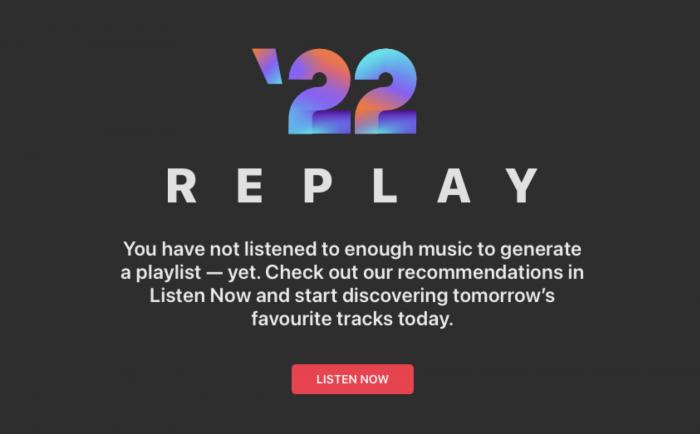
Apple Music Replay es una característica maravillosa que te permite repasar tus canciones, artistas y álbumes más reproducidos del año pasado. Si eres un ávido oyente de Apple Music y quieres ver qué has estado escuchando últimamente, acceder a Apple Music Replay en tu Mac es un proceso rápido y sencillo.
Para empezar, abre la aplicación Apple Music en tu Mac. Una vez abierta, deberías ver una barra lateral en el lado izquierdo de tu pantalla. Desplázate hacia abajo hasta encontrar la sección "Escuchar Ahora", donde verás un pequeño encabezado titulado "Obtener mezclas personalizadas."
Bajo esta sección, encontrarás la opción "Reproducido recientemente". Hacer clic en ella te llevará a toda la música que has reproducido recientemente en tu Mac. Aquí también encontrarás un ícono de la lista de reproducción "Replay 2021", que es el acceso directo para entrar a tu Apple Music Replay del año en curso.
Al hacer clic en la lista de reproducción "Replay 2021", serás dirigido a tus canciones más escuchadas de este año en orden descendente de reproducciones. También podrás ver tus artistas, álbumes y listas de reproducción principales utilizando las otras pestañas disponibles bajo el encabezado "Replay 2021".
En caso de que no veas la lista de reproducción "Replay 2021" u otra lista de reproducción de años anteriores, no te preocupes. Solo significa que aún no has reproducido suficiente música para generar una lista de reproducción personalizada.
¡Eso es todo! Acceder a Apple Music Replay en tu Mac es así de simple. También puedes descargar Apple Music o compartir tu lista de reproducción Apple Music Replay en las redes sociales o reiniciarla si deseas empezar de nuevo.
En conclusión, acceder a Apple Music Replay en tu Mac es una excelente manera de descubrir nueva música mientras rememoras tus favoritos de siempre. ¡Pruébalo hoy y cuéntanos qué te parece!
Cómo acceder a Apple Music Replay en PC
Apple Music Replay es una característica fantástica que te permite revivir tu viaje musical creando una lista de reproducción con tus canciones más escuchadas. La función está disponible en múltiples dispositivos, incluidos los PC. En este artículo, te guiaremos sobre cómo acceder y utilizar Apple Music Replay en tu PC.
Paso 1: Abre tu navegador
El primer paso para acceder a Apple Music Replay en tu PC es abrir tu navegador preferido. Puedes usar cualquier navegador como Google Chrome, Mozilla Firefox, Safari o Microsoft Edge.
Paso 2: Visita el sitio web de Apple Music
Una vez hayas abierto tu navegador, dirígete al sitio web de Apple Music en www.music.apple.com. Asegúrate de haber iniciado sesión utilizando tus credenciales de Apple ID.
Paso 3: Accede a tu Biblioteca
Después de iniciar sesión, haz clic en el icono de "Biblioteca" situado en la esquina superior izquierda de tu pantalla. Aquí podrás ver todas tus listas de reproducción, álbumes y canciones guardadas previamente.
Paso 4: Selecciona "Apple Music Replay"
Con tu biblioteca abierta, desplázate hacia abajo hasta encontrar la sección "Hecho para ti". Bajo esta sección, deberías encontrar la opción "Apple Music Replay". Haz clic en ella para acceder a tu lista de reproducción de Replay.
Paso 5: Escucha y Comparte
¡Felicidades! Has accedido exitosamente a tu lista de reproducción Apple Music Replay en tu PC. Puedes escuchar tus canciones favoritas y compartir la lista de reproducción con tus amigos y familiares en plataformas de redes sociales como Facebook, Twitter e Instagram.
Consejo Adicional: Restablece tu Lista de Reproducción Replay
Si deseas restablecer tu lista de reproducción Apple Music Replay, sigue estos sencillos pasos:
- Dirígete a la pestaña "Escuchar" en el sitio web de Apple Music
- Desplázate hasta el final de la página y selecciona "Apple Music Replay"
- Haz clic en el botón "Restablecer" situado en la esquina inferior derecha de tu pantalla.
En conclusión, Apple Music Replay es una característica emocionante que te permite redescubrir tus canciones y artistas favoritos. Con los pasos anteriores, puedes acceder y usar esta función fácilmente en tu PC. Disfruta escuchando tus canciones más destacadas y compartiendo tu lista de reproducción con los demás. Y para aquellos que buscan más flexibilidad con su biblioteca de Apple Music, consideren explorar métodos para eliminar DRM de Apple Music, permitiéndote disfrutar de tus pistas favoritas en cualquier dispositivo o plataforma sin restricciones.
Cómo Ver tu Lista de Reproducción Apple Music Replay
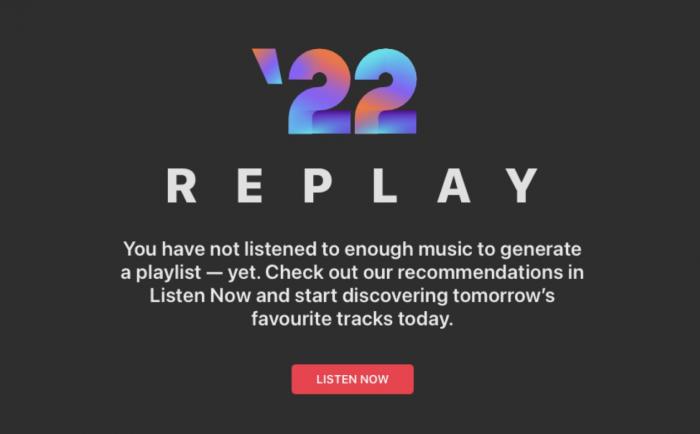
Apple Music Replay es una función que permite a los usuarios acceder a sus canciones, artistas y álbumes más reproducidos del año. Es una excelente manera de descubrir tus gustos musicales y explorar nuevos artistas basados en tus hábitos de escucha. En esta sección, te mostraremos cómo ver tu lista de reproducción Apple Music Replay y aprovechar al máximo esta increíble característica.
Para acceder a tu lista de reproducción Apple Music Replay, sigue estos sencillos pasos:
- Abre la aplicación Apple Music en tu iPhone, iPad o Mac.
- Toca la pestaña "Escuchar ahora".
- Desplázate hacia abajo hasta el final de la página hasta que veas la sección "Replay 20XX".
- Toca el botón "Obtener tu mezcla Replay" para generar tu lista de reproducción.
Una vez hayas generado tu lista de reproducción Apple Music Replay, podrás empezar a disfrutar de tus canciones favoritas del año pasado.
Lo maravilloso de Apple Music Replay es que se actualiza cada semana con tus datos de escucha más recientes, así que siempre puedes ver lo que has estado escuchando últimamente. Para ver tu lista de reproducción actualizada, solo sigue los mismos pasos mencionados anteriormente.
Si quieres compartir tu lista de reproducción Apple Music Replay con tus amigos o familiares, puedes hacerlo fácilmente. Solo toca el botón "Compartir" junto a la lista de reproducción y elige tu método preferido de compartir.
Finalmente, si deseas restablecer tu lista de reproducción Apple Music Replay, sigue estos pasos:
- Abre la aplicación Apple Music en tu dispositivo.
- Toca la pestaña "Escuchar ahora".
- Desplázate hacia abajo hasta el final de la página hasta que veas la sección "Replay 20XX".
- Toca el botón "Restablecer Replay" para reiniciar tu lista de reproducción.
En conclusión, Apple Music Replay es una característica asombrosa que te permite redescubrir tus canciones y artistas favoritos del año. Con solo unos pocos clics, puedes generar y compartir tu lista de reproducción con tus seres queridos y restablecerla cuando quieras. ¡Así que adelante, y explora tus gustos musicales con Apple Music Replay!
Cómo compartir tu lista de reproducción Apple Music Replay
Compartir tus canciones y listas de reproducción favoritas con amigos y familiares nunca ha sido tan fácil, gracias a la función de Apple Music Replay. Con Apple Music Replay, puedes compartir fácilmente tus canciones y listas de reproducción más escuchadas del año pasado. Aquí te mostramos cómo hacerlo:
- Abre la aplicación Apple Music en tu iPhone, iPad, Mac o PC.
- Dirígete a la pestaña "Escuchar Ahora" y desplázate hasta la sección "Replay 2021".
- Presiona el botón "Ver Todo" junto al encabezado "Replay 2021".
- Elige la lista de reproducción que deseas compartir y tócala para abrirla.
- Toca el ícono de "Compartir" ubicado en la esquina superior derecha de la pantalla.
- Verás varias opciones de compartición, como Mensajes, Mail, AirDrop y más.
- Selecciona el método de compartición que mejor te convenga.
También puedes compartir tu lista de reproducción Replay directamente desde el sitio web de Apple Music. Así es como se hace:
- Ve al sitio web de Apple Music e inicia sesión con tu ID de Apple.
- Haz clic en la pestaña "Escuchar Ahora" y desplázate hasta la sección "Replay 2021".
- Haz clic en el botón "Ver Todo" junto al encabezado "Replay 2021".
- Elige la lista de reproducción que deseas compartir y haz clic en ella para abrirla.
- Haz clic en el ícono de tres puntos ubicado al lado del título de la lista de reproducción.
- En el menú desplegable, selecciona "Compartir Lista de Reproducción".
- Elige el método de compartición que prefieras.
En conclusión, compartir tu lista de reproducción Replay de Apple Music es muy sencillo, y puedes hacerlo desde cualquier lugar, ya sea usando tu iPhone, iPad, Mac o PC. Así que adelante, comparte tus canciones y listas de reproducción favoritas con tus seres queridos y difunde la alegría de la música.
Cómo Restablecer tu Lista de Reproducción Replay de Apple Music
Apple Music Replay es una magnífica función que te permite ver tus canciones y artistas más escuchados del último año. Sin embargo, a veces podrías querer restablecer tu lista de reproducción Replay para comenzar de nuevo. Tal vez tu gusto musical ha cambiado, o simplemente deseas ver nuevos resultados.
Restablecer tu lista de reproducción Replay de Apple Music es un proceso relativamente sencillo que se puede realizar tanto en la versión móvil como en la de escritorio de la aplicación. Así es cómo:
- Abre la aplicación Apple Music en el dispositivo de tu elección.
- Toca la pestaña "Escuchar Ahora" en la parte inferior de la pantalla.
- Desplázate hasta que veas la sección "Replay 2021".
- Toca los tres puntos al lado de la lista de reproducción Replay.
- Selecciona "Eliminar de la Biblioteca".
¡Eso es todo! Tu lista de reproducción Replay de Apple Music ha sido restablecida. Ahora puedes empezar a escuchar nuevas canciones y artistas para crear una nueva lista de reproducción Replay para el próximo año.
Es importante tener en cuenta que restablecer tu lista de reproducción Replay eliminará todos tus datos de escucha previos, así que asegúrate de estar seguro antes de proceder.
En conclusión, restablecer tu lista de reproducción Replay de Apple Music es una manera sencilla de comenzar de nuevo con tus preferencias musicales. Ya sea que busques explorar nuevos géneros o crear una lista de reproducción completamente diferente, este sencillo proceso puede ayudarte a alcanzar tus objetivos. ¡Solo recuerda pensarlo dos veces antes de presionar ese botón de eliminar!


